iOS 11에서 운전 중에 방해 금지를 사용하도록 설정하는 방법
운전하는 동안 휴대 전화를 텍스트로 사용하면 친절 할 수 있습니다.위험한. 안드로이드는이 문제를 해결할 수있는 솔루션을 발표했으며 현재 애플은 iOS 11에서이 새로운 기능을 출시했다. 그것의 기능은 그것이 이름을 짓는 것과 같다. 만약 당신이 그것을 사용하려고한다면, 자습서를 보자. iOS 11 iPhone 및 iPad에서 운전 중에 방해 금지를 사용 및 설정하는 방법 먼저.

1 부 : iOS 11에서 운전 중에 방해 금지 기능을 사용하는 방법
이 새로운 기능을 사용하려면 먼저iPhone X / 8 / 8 Plus / 7 / 7 Plus / SE / 6 / 5의 시스템 버전을 iOS 11으로 업데이트해야합니다. 그런 다음 단계에 따라 운전 중 방해 금지를 실행해야합니다 .
- 설정 >> 제어 센터 >> 제어 기능 사용자 정의 : 이동 중에 방해 금지를 추가하십시오.
- 그런 다음 설정을 살짝 누르십시오. 방해 금지가 표시되면 해당을 살짝 누르십시오.
- 방해 금지 메뉴에서 활성화를 찾으십시오.
- 선택할 수있는 세 가지 옵션이 있습니다.
- 이러한 옵션을 저장하면 iPhone이 운전 중 방해 금지 기능을 사용할 수 있습니다.

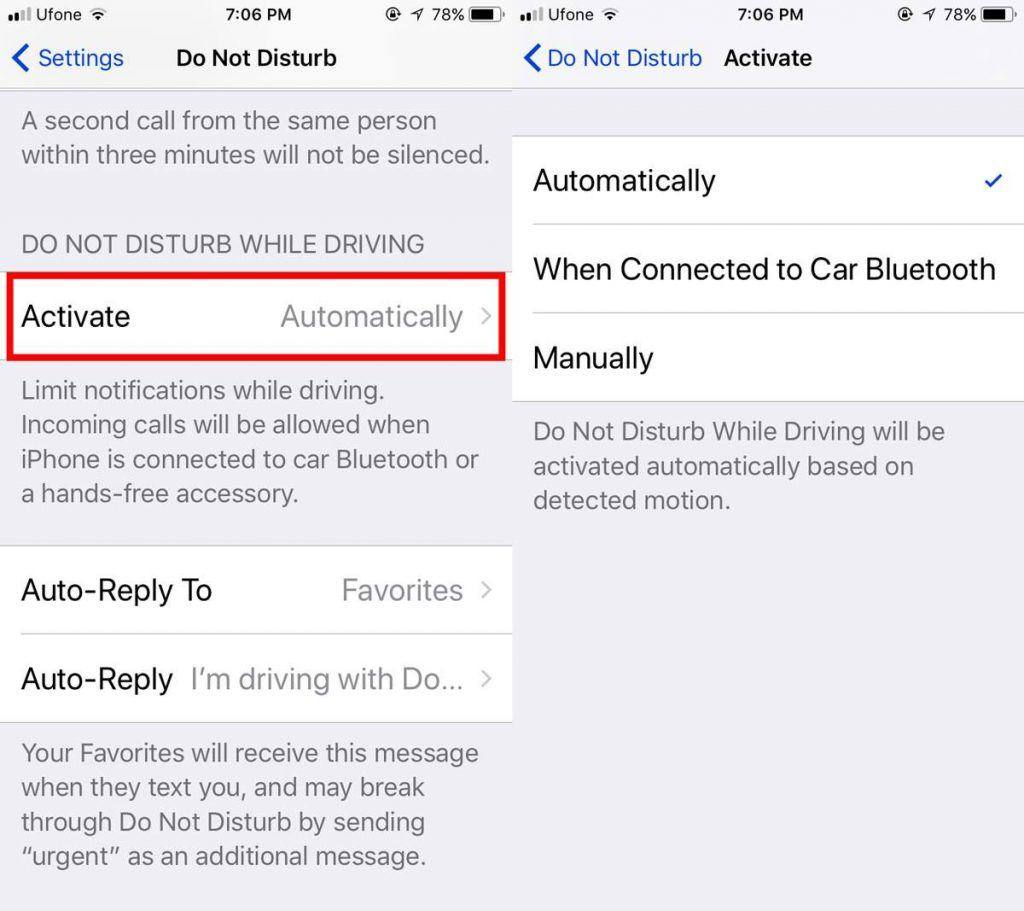
자동 : iOS 기기가 DNDWD (운전 중 방해 금지)를 자동으로 감지하고 활성화하도록 설정합니다.
블루투스에 연결시 : 블루투스에 연결할 때 DNDWD를 사용합니다.
수동 : 다른 두 가지가 적합하지 않은 경우, 제어 센터에서이 기능을 수동으로 활성화 / 비활성화 할 수 있습니다.
2 부 : iOS 11에서 운전 중에 방해 금지에 대한 자동 회신을 설정하는 방법
많은 사용자가 운전 중 교란 금지가 어떻게 작동하는지 질문 할 수도 있습니다. 실제로 우리에게 가져온 것은 무엇입니까? DNDWD의 자동 답장을 설정하면 알 수 있습니다.
- DND 메뉴에서 자동 회신을 쉽게 찾을 수 있습니다. 탭을 누르면 아래 옵션이 표시됩니다. 개인적인 필요에 따라 선택을 할 수 있습니다.
- 또한이 메뉴에서 자동 회신을 찾아서 살짝 눌러 자동 회신 내용을 사용자 정의 할 수 있습니다.
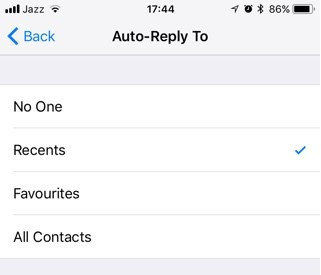
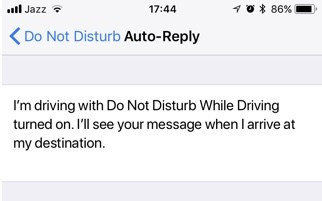
이제 iOS 11에서 운전 중에 방해 금지 기능을 사용하도록 자동 회신을 설정하고 설정하는 방법에 대해 알아 보겠습니다. 이제이 기능을 사용 설정하고 작업 흐름을 테스트 할 수 있습니다.
게다가 iOS 11을 즐기고 싶다면iOS 기기를 최상의 성능으로 유지하려면 반드시 iPhone / iPad / iPod 관리의 새로운 경험을 제공하는 전문 iOS 관리자 인 Tenorshare iCareFone을 사용해보십시오.



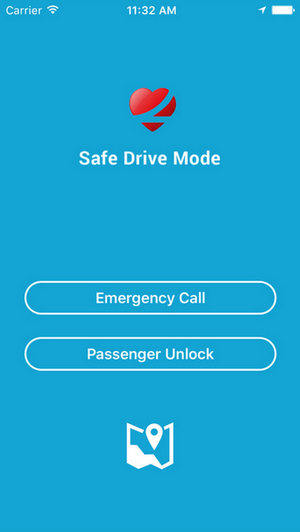



![[전체 가이드] iOS 12 알림 없음 오류 해결 방법](/images/ios-12/full-guide-how-to-solve-ios-12-no-notifications-error.jpg)

